Manual d’ús del Numbers per a l’iPhone
- Et donem la benvinguda
- Novetats del Numbers 14.1
-
- Començar a utilitzar el Numbers
- Introducció a les imatges, als gràfics i a altres objectes
- Crear un full de càlcul
- Obrir fulls de càlcul
- Evitar l’edició involuntària
- Personalitzar plantilles
- Utilitzar fulls
- Desfer o refer canvis
- Desar el full de càlcul
- Buscar un full de càlcul
- Eliminar un full de càlcul
- Imprimir un full de càlcul
- Canviar el fons del full
- Copiar text i objectes entre apps
- Nocions bàsiques sobre la pantalla tàctil
-
- Enviar un full de càlcul
- Introducció a la col·laboració
- Convidar altres usuaris per col·laborar
- Col·laborar en un full de càlcul compartit
- Veure l’última activitat en un full de càlcul compartit
- Canviar la configuració d’un full de càlcul compartit
- Deixar de compartir un full de càlcul
- Carpetes compartides i col·laboració
- Utilitzar el Box per col·laborar
- Copyright
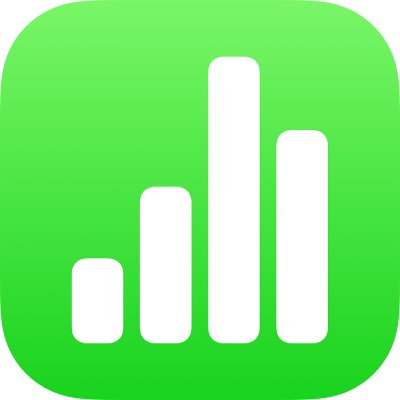
Evitar l’edició involuntària al Numbers de l’iPhone
Per evitar moure objectes o fer aparèixer el teclat sense voler mentre mires, et desplaces o interactues amb text i objectes, pots fer servir la visualització de lectura. La visualització de lectura minimitza els controls al mínim que necessites per veure el contingut i fer tasques bàsiques. Pots canviar ràpidament a la visualització d’edició per fer canvis i, tot seguit tornar a la de lectura.
Quan envies un full de càlcul del Numbers a una altra persona o algú t’envia un full de càlcul a tu, s’obre en la visualització de lectura a l’iPhone i a l’iPad. Quan tornes a obrir un full de càlcul, s’obre tal com el vas deixar, en visualització de lectura o d’edició.
Si prefereixes que els fulls de càlcul sempre s’obrin en la visualització d’edició, pots canviar aquest paràmetre.
Fes una de les accions següents per canviar entre la visualització de lectura i la d’edició.
Canviar a la visualització d’edició: toca
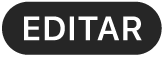 a la part superior de la pantalla.
a la part superior de la pantalla.Canviar a la vista d’edició amb el text seleccionat: al menú que apareix, toca Editar.
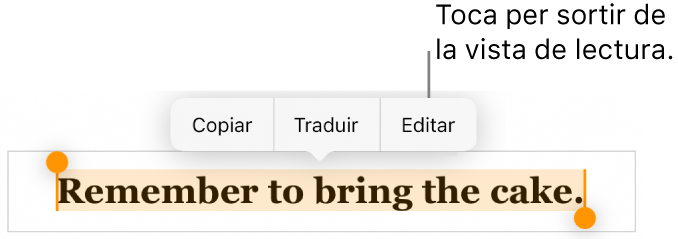
Canviar a la visualització d’edició amb una imatge o cel·la de taula seleccionada: mantén premuda la imatge o la cel·la i, tot seguit, toca Editar al menú que apareix.
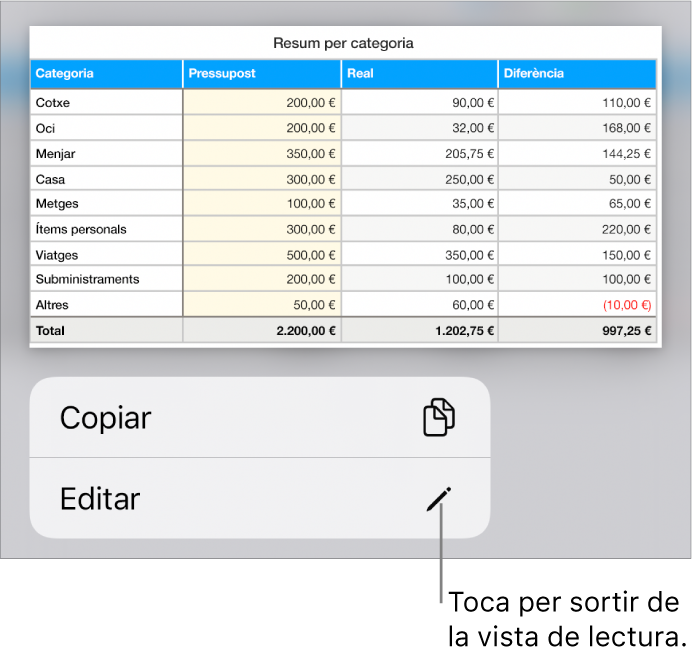
Canviar de la visualització d’edició a la de lectura: toca
 a l’angle superior dret de la pantalla. Als models d’iPhone amb pantalla petita, toca
a l’angle superior dret de la pantalla. Als models d’iPhone amb pantalla petita, toca  a la part superior de la pantalla i, tot seguit, toca “Vista de lectura”.
a la part superior de la pantalla i, tot seguit, toca “Vista de lectura”.Nota: Si tens els controls d’edició oberts, toca Fet per veure el botó de visualització de lectura.
Configurar que els fulls de càlcul que reps sempre s’obrin en la visualització d’edició: toca
 , toca la configuració, toca Edició i, després, activa “Obrir en la vista d’edició”. Si més tard canvies un full de càlcul a la visualització de lectura, la pròxima vegada que l’obris s’obrirà en la visualització de lectura.
, toca la configuració, toca Edició i, després, activa “Obrir en la vista d’edició”. Si més tard canvies un full de càlcul a la visualització de lectura, la pròxima vegada que l’obris s’obrirà en la visualització de lectura.
A la visualització de lectura, el menú d’accions de cel·la i el teclat del Numbers no estan disponibles.